人生苦短,我选python。
无论有没有编程基础,无论什么专业,越来越多的大学生选择从python入手学习数据分析。难得有学习的激情,书都买好了,结果却败在了第一步——软件安装上……
今天小编特意出了一个python安装与测试教程,跟着我一起见证Hello Wolrd是如何诞生的~~
Python安装教程
一、什么是python
python是一门解释性语言,语法简单,有大量的扩展包,比如处理图像,爬取网页等等,从数据收集,数据清洗,数据预处理,数据可视化,数据模型搭建一条龙都给你服务好。我们需要安装python的解释器,有了这个解释器,我们才可以开始进行python的编程。
二、什么是Anaconda
Anaconda是一个用于科学计算的Python发行版,它将Python和许多常用的package打包,并提供了包管理和环境管理的功能。Anaconda使用的是 conda 工具来对包和环境进行管理。
所以说Anaconda是一个大集合,里面包含了python,各种包如(numpy,requests,pandas),以及管理工具 conda 、IDE jupyter notebook等等。除此以外还有一套非常漂亮的UI 界面。
简单的理解就是,原始的python,外面打包了很多东西,这些所有的东西合在一块就叫 anaconda。所以我们如果安装anaconda,自然也就安装了python,而且还会免去很多很复杂的配 置,简化我们上手的流程。
三、如何安装(一定注意看标黄、标红部分!!!)
方法一:
登陆清华大学开源软件镜像站点:
https://mirrors.tuna.tsinghua.edu.cn/anaconda/archive/
拖到页面最下方,选择符合你系统的Anaconda3-5.3.0进行下载(有windows版,mac版,Linux版)
x86_64 表示是64位系统
x_86 表示是32位系统
Mac版安装时:
尾缀Pkg 是可视化安装包,类似于windows风格的一直点下一步那种安装方式
尾缀Sh 是命令行方式安装,通过敲命令的方式安装
所以装任一一个都可以,如果不知道选哪个就选Pkg
!千万注意Anaconda 的版本号,一定要选择Anaconda3开头的,下载完毕后开始安装,建议默认选择安装python3。(注意这里我们选择安装python3,因为 python2以后官方不再更新)
方法二:
登陆百度网盘,下面是指南者打包好的安装包,选择适合你系统的进行安装。
链接:https://pan.baidu.com/s/1eRQN82m 密码:gs4f
安装路径问题:a、最好默认安装路径,b、如果自定义则需要新建一个空文件夹,它不会自己新建(容易弹警告,故不推荐)c、安装路径中不能有中文
windows版本安装过程默认都点next,但有一个地方需要特别注意!!!
(没有特别说明的默认都是next)
下图的两个勾都要勾选上!!!两个都是勾!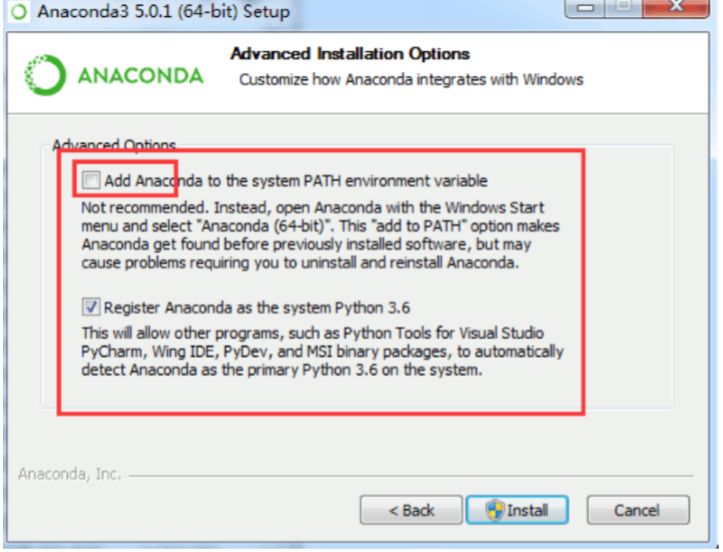
安装完成后,开始菜单就会有anaconda3的文件夹。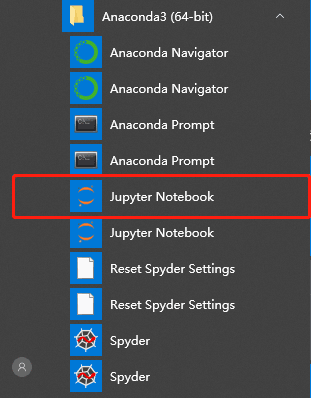
四、总结
安装完anaconda,咱们就可以开始我们的数据挖掘之旅了。我们使用的IDE(集成开发环境,即编程软件)为jupyternotebook,大家可以在开始菜单的anaconda3文件夹下打开Anaconda Navigator或者直接打开jupyternotebook进入编程环境。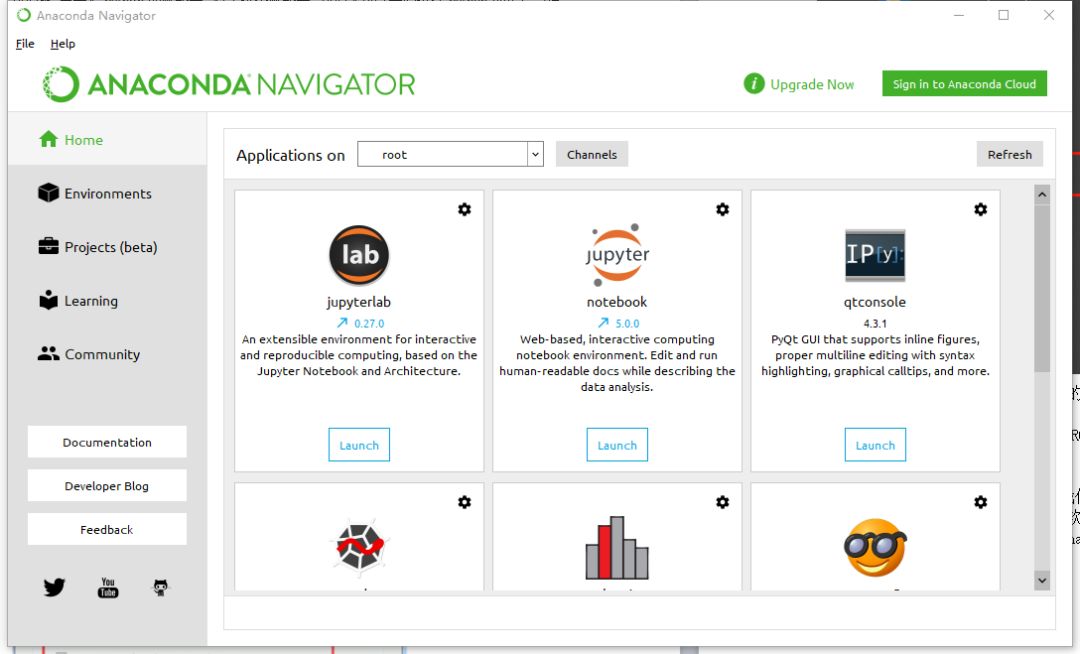
通过Anaconda Navigator,点击jupyter notebook下方的launch进入。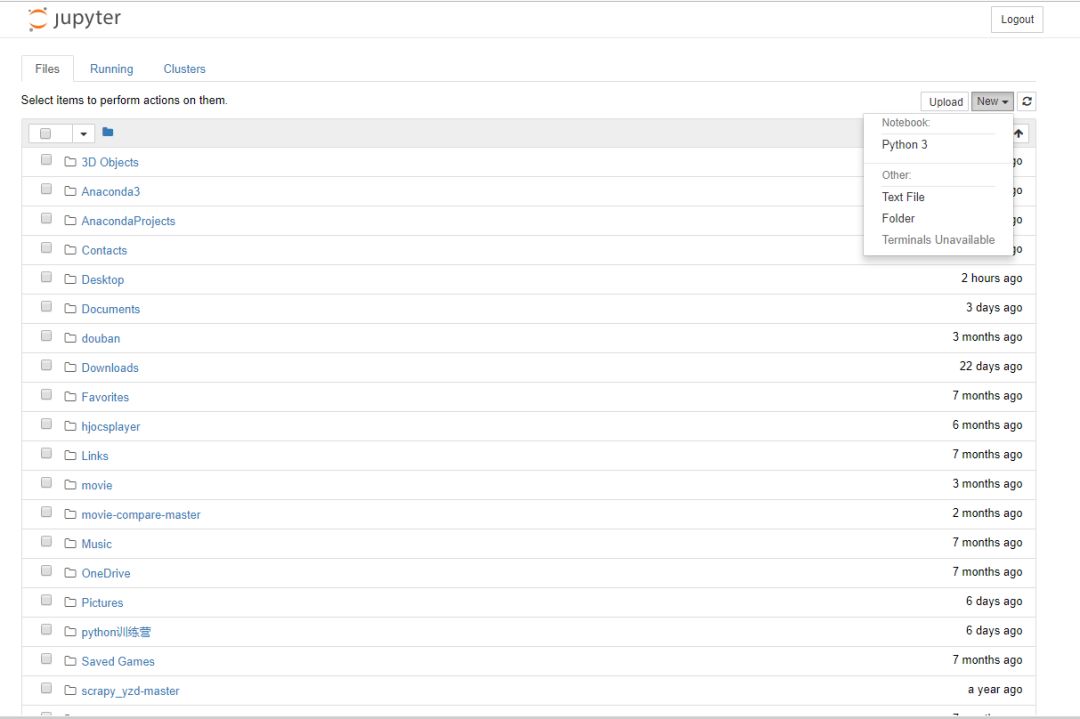
进入之后可以点击右上角的new--python3新建程序文件,开启我们的数据挖掘之旅。
另外安装中还可能出现的问题和疑虑:
1、Pycharm,Python3.x与Anaconda3 :三者可以共存,不必特意卸载某个软件。
2、jupyter 运行时出错: A connection to thenotebook server could not be established。 在cmd中输入:pip install jupyter关闭窗口,重新打开。
Jupyter notebook 程序测试
测试目的:测试jupyter notebook是否能正常使用
测试成功标准:得到下图结果即为测试成功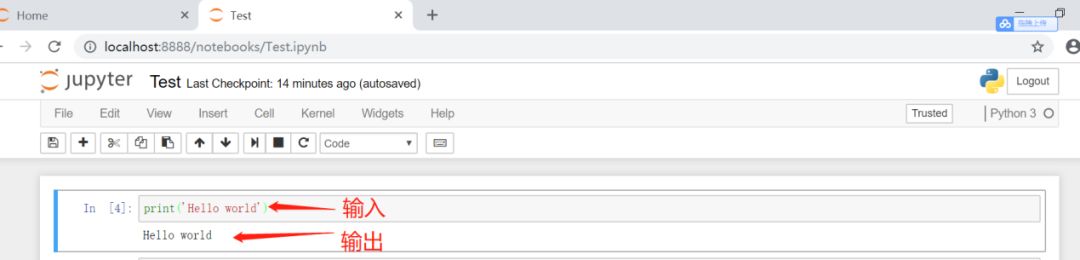
测试步骤:
步骤一、启动软件
通过下面三种方式中的任何一种打开jupyter notebook
a、在Anaconda navigator中打开jupyter notebook,如果不能成功打开可尝试后两种方式;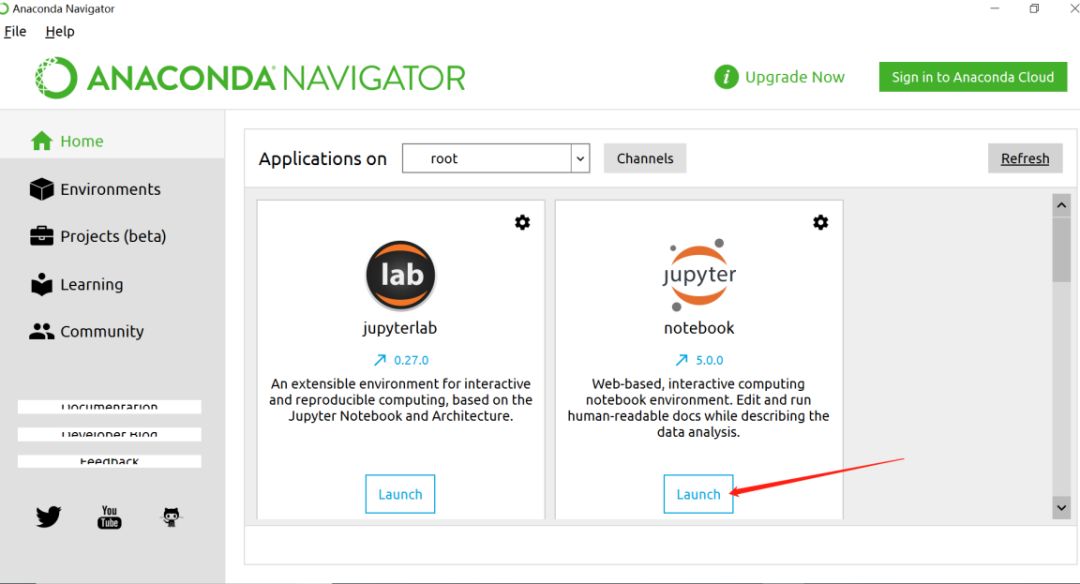
b、在开始中直接打开jupyter notebook;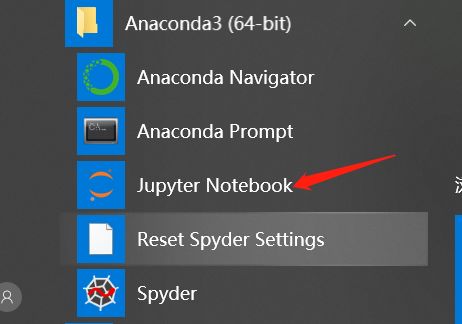
c、 win+r 输入cmd从而打开命令行(mac电脑打开terminal)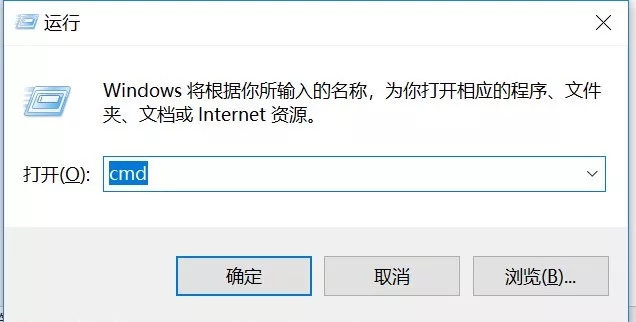
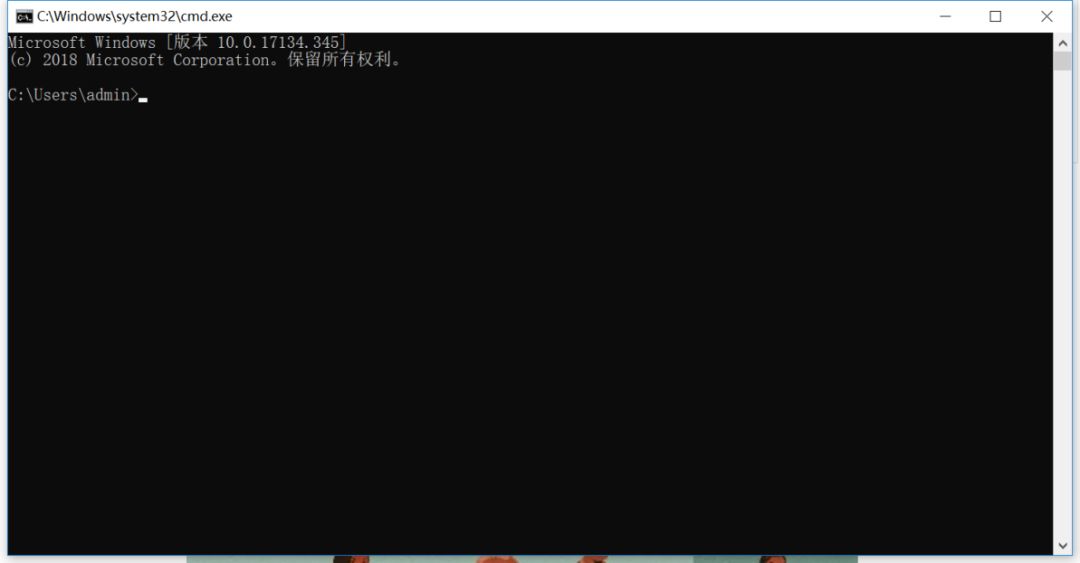
输入jupyter notebook
通过a、b、c任何一个方式打开如下界面即可: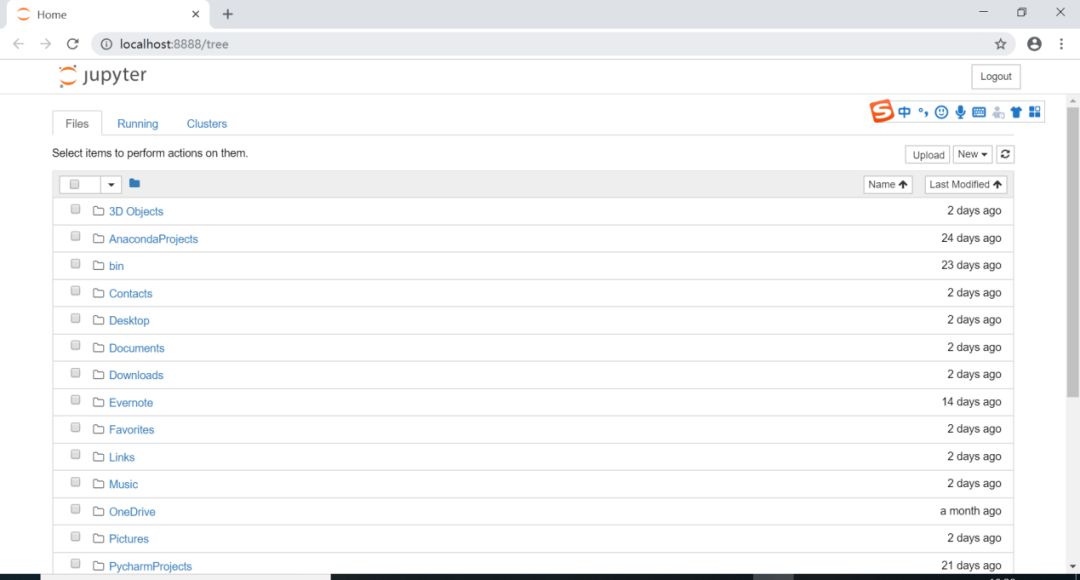
注意!!!: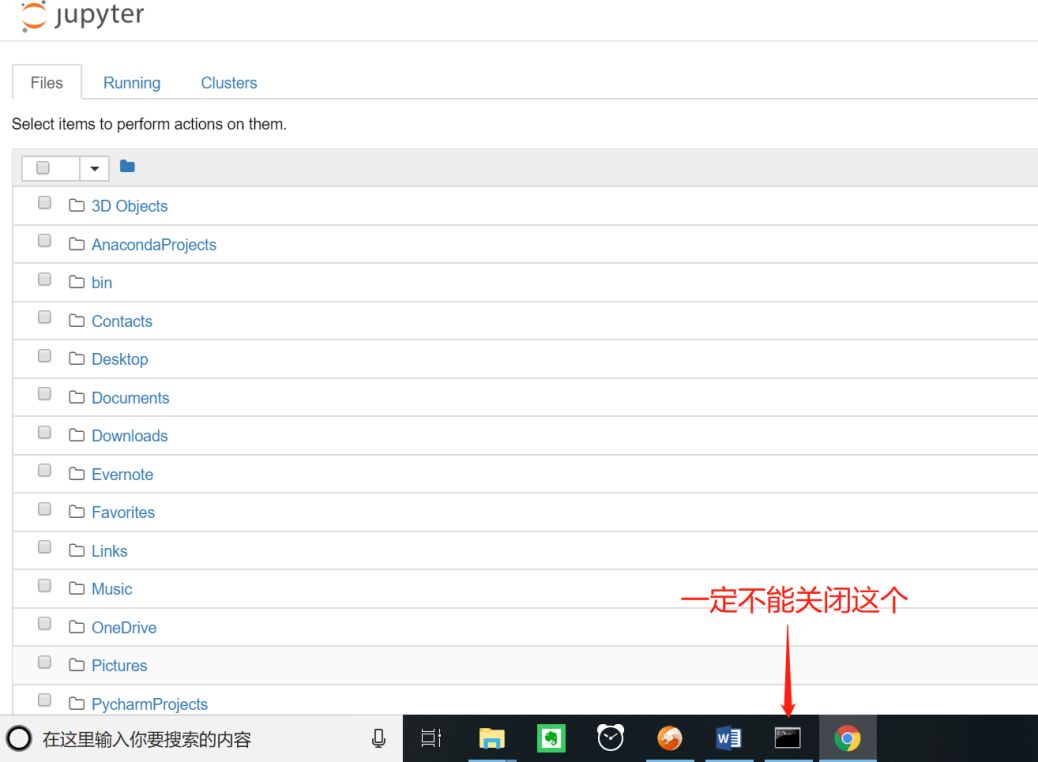
步骤二、新建notebook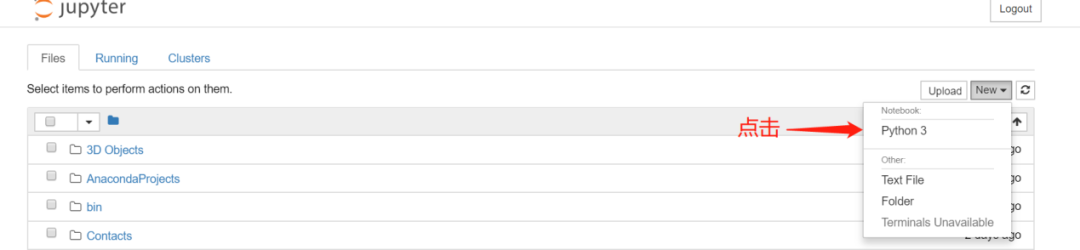
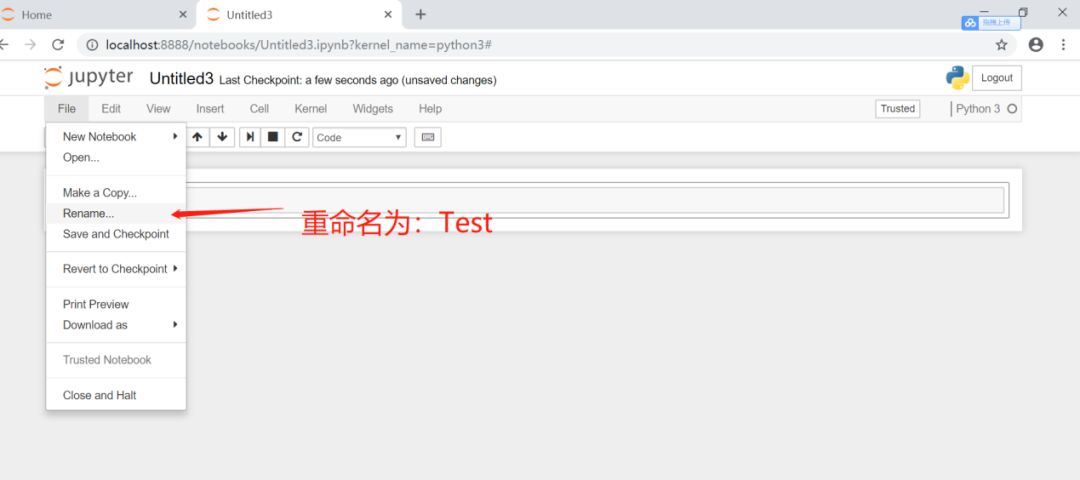
步骤三:代码测试
输入:print("Hello world’)
注意!!!
同时按Alt 键+Enter键,得到测试结果。
如果你成功到达这一步,那么恭喜你,hello world!




















 被折叠的 条评论
为什么被折叠?
被折叠的 条评论
为什么被折叠?








